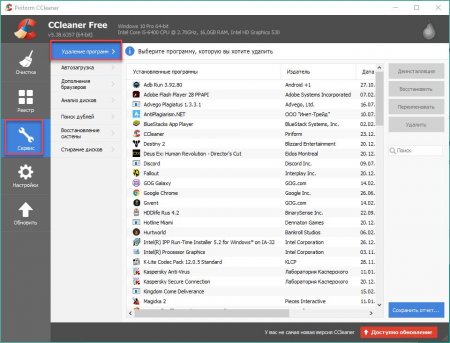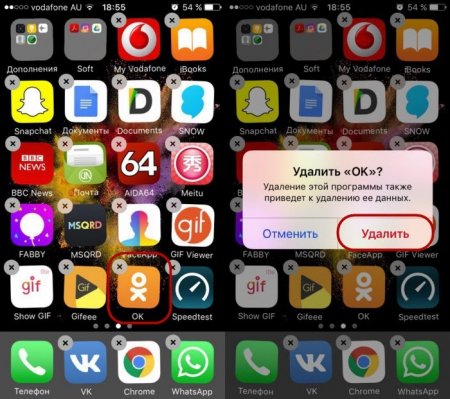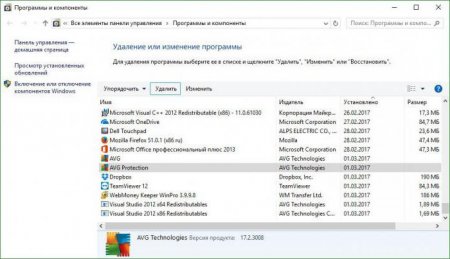Як видалити NET Framework: інструкція
NET Framework - програмна платформа, розроблена компанією Microsoft. З її допомогою створюються програми, тому наявність даного пакету на комп'ютері під керуванням операційної системи Windows обов'язково. Всі знають, що для коректного запуску деяких додатків необхідно встановити даний продукт. Тепер розберемося, як видалити NET Framework різними способами.
Тепер ви знаєте, як видалити Microsoft NET Framework за допомогою стандартних засобів операційної системи Windows. Перейдемо до другого методу.
Всі методи видалення
В рамках даної статті ми розглянемо всі методи видалення вигляді покрокових інструкцій. Ви зможете вибрати той варіант, який вам більше підходить, і швидко позбутися від софта. Навіщо його видаляти? Все просто: щоб потім встановити нову версію або позбавитися від конфлікту з іншим чи обладнанням. Отже, деінсталювати програму можна наступними способами: стандартна утиліта Windows; сторонні програми для видалення програм; відключення служби. Розглянемо, як видалити NET Framework кожним з описаних способів.Стандартна утиліта
Для видалення даним методом необхідно скористатися стандартним додатком "Установка і видалення програм". Щоб відкрити його, виконайте наступні дії: Відкрийте "Панель управління". Це можна зробити через пошукового рядка на панелі завдань, через меню "Пуск" або за допомогою кліка ПКМ по іконці пуску і вибору відповідного пункту. Виберіть тип перегляду "Категорія" і відкрийте підрозділ "Програми". Тепер у блоці "Програми та компоненти" натисніть на кнопку "Видалення програм". Знайдіть у списку рядок з назвою програми і клацніть правою кнопкою мишки по ній. Потім виберіть пункт "Видалити/змінити". У вікні, виберіть другий пункт і натисніть "Далі". Тепер дотримуйтесь інструкцій у вікні інсталятора. Готово! Залишилося тільки перезавантажити ПК і перевірити працездатність. Нагадуємо, що після видалення багато додатків можуть перестати функціонувати. Однак цей спосіб підходить тільки для версії Windows 7 і нижче, оскільки саме в цій версії ОС NET Framework відображається в списку встановлених програм. У Windows 8 і 10 старі версії програми вбудовані в системні файли, тому їх не можна видалити, але можна відключити (про це нижче).Тепер ви знаєте, як видалити Microsoft NET Framework за допомогою стандартних засобів операційної системи Windows. Перейдемо до другого методу.
Стороння програма
Багато використовують різні програми від сторонніх розробників для очищення ПК від зайвих утиліт. Наприклад, CCleaner. У ній ви можете чистити реєстр, кеш-файли, а також видаляти непотрібний софт. Відкрийте програму і слідуйте інструкції: Перейдіть в розділ "Сервіс". Відкрийте підрозділ "Видалення програм". Знайдіть рядок з NET Framework і клацніть по кнопці "Деінсталяція" в правій частині вікна. Дотримуйтесь інструкції з видалення. Цей варіант також доречний при використанні операційної системи Windows 7 і більш ранніх. Тепер перейдемо до відключення служби у Windows 8 або 10.Відключення
Оскільки видалити NET Framework в ос Windows 8 або 10 неможливо, необхідно зробити так: Відкрийте "Панель управління" і знову перейдіть в додаток "Видалення програм". У лівому стовпці виберіть пункт "Включення і відключення компонентів Windows". У списку ви знайдете рядки, які відносяться до NET Framework. Приберіть позначки навпроти них і підтвердіть рішення кнопкою ОК. Тепер ви знаєте, як видалити NET Framework в ос Windows 7 і як відключити дану службу в Windows 8 і 10.Рада
Після повного видалення необхідно інсталювати нову версію. Рекомендується завантажувати її тільки з офіційного сайту. Знайти потрібний файл можна на сайті Microsoft у відповідному розділі. Щоб Windows не завантажувати нові версії для NET Framework, ви можете відключити автоматичне оновлення в налаштуваннях операційної системи. Щоб відновити працездатність без повного видалення, потрібно скористатися утилітою Repair Tool.Цікаво по темі
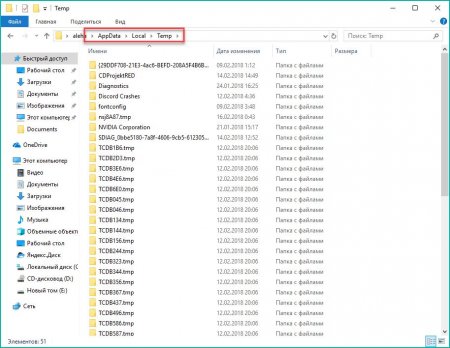
Де знаходиться AppData на Windows 7 і як її відкрити?
Системна папка Application Data - це каталог, який накопичує в собі величезну кількість програмних налаштувань, даних, а також файли, що належать до
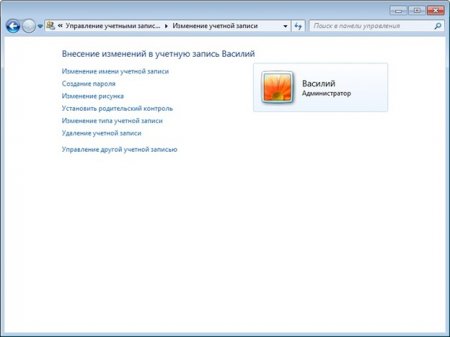
Як видалити користувача в Windows 7 включаючи суперадміністратора?
Про те, що у системах Windows можна реєструвати практично необмежене число користувачів одного локального комп'ютера, говорити не потрібно. Але іноді
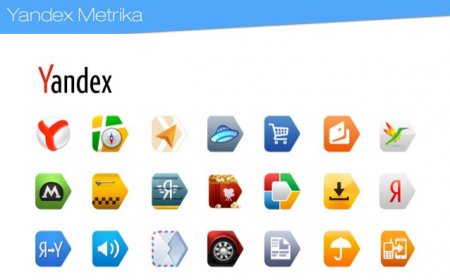
Як видалити "Яндекс Захисник" і убезпечити себе
Багато з нас знають дуже докучливі додатки від Mail.ru тільки от у даній статті мова піде про його прямого конкурента, який надає не менше клопоту

msvcr71 dll: що це за бібліотека і як виправити помилку, пов'язану з її відсутністю
Користувачі операційної системи Windows в якийсь момент можуть зіткнутися з помилкою, викликаною відсутністю потрібної бібліотеки. Це відбувається